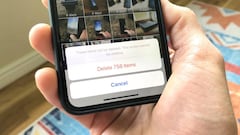Cómo restaurar el pin de tu iPhone
Si te has olvidado el PIN a tu móvil Apple o se te ha bloqueado, existe una forma de recuperarlo a través de 2 escenarios.

Noticias relacionadas
Enciendes el iPhone y metes el código para desbloquearlo. Te sale la pantalla de que la clave es errónea. La vuelves a meter, y te sale lo mismo. En ese momento dudas y te asalta el pánico, porque estás absolutamente seguro/a que ese código es el correcto, el que usas a diario. Ese es el segundo peor escenario en el mundo de la Telefonía móvil, el no saber porqué el código no funciona, no acordarnos del correcto, etc.
Y el peor escenario es haber metido mal una clave varias veces y que el terminal se te desactive. En el caso de los iPhone de Apple, si te sucede esto hay una manera de restaurar el código:
Primer escenario: Hacer un backup
Para empezar, y a no ser que uno sea el protagonista de Mr. Robot o Lisbeth Salander, no hay más forma de recuperar el móvil que borrando antes todo lo que había en el terminal. Pero antes de echarte a llorar pensando en TODO lo que vas a perder -fotos, vídeos, apps, configuraciones de seguridad, etc-, hay una ventana a la esperanza.
Antes de olvidarte del código has sincronizado el iPhone con el iTunes en tu PC aunque fuese una sola vez, puedes utilizar ese ordenador para hacer una copia de seguridad, restaurar el móvil borrándolo todo y luego instalar el backup:
Segundo escenario: No se puede hacer un backup
El peor de todos, si no has realizado nunca una sincronización con iTunes, deberás usar el modo de recuperación para restaurar el dispositivo. Al hacerlo, se borrarán tanto el contenido del dispositivo como el código:
- Conecta el dispositivo al ordenador con el que has realizado la sincronización.
- Abre iTunes. Si se te pide un código, prueba con otro ordenador con el que hayas realizado la sincronización o bien utiliza el modo de recuperación.
- Espera a que iTunes sincronice el dispositivo y realiza una copia de seguridad.
- Una vez que la sincronización y la copia de seguridad hayan finalizado, haz clic en Restaurar [dispositivo].
- Cuando llegues a la pantalla de configuración durante la restauración del dispositivo iOS, pulsa Restaurar copia de seguridad de iTunes.
- Selecciona el dispositivo en iTunes. Busca la que acabas de hacer e instálala.
- Conecta el dispositivo iOS al ordenador y abre iTunes (también puedes ir a una tienda Apple Store física si no tienes PC)
- Mientras el dispositivo está conectado, fuerza el reinicio:
- En un iPhone X, iPhone 8 o iPhone 8 Plus: pulsa y suelta rápidamente el botón Subir volumen. Pulsa y suelta rápidamente el botón para bajar el volumen. Luego, mantén pulsado el botón lateral hasta que veas la pantalla del modo de recuperación.
- En un iPhone 7 o un iPhone 7 Plus: mantén pulsados el botón lateral y el de disminución de volumen a la vez. Mantenlos pulsados hasta que veas la pantalla del modo de recuperación.
- En un iPhone 6s y anterior, un iPad o un iPod touch: mantén pulsados el botón de inicio y el superior (o lateral) al mismo tiempo. Mantenlos pulsados hasta que veas la pantalla del modo de recuperación.
- Cuando aparezca la opción de restaurar o actualizar, selecciona Restaurar. iTunes descargará el software para el dispositivo. Si tarda más de 15 minutos, el dispositivo saldrá del modo de recuperación y tendrás que repetir los pasos 2 y 3.
- Espera a que finalice el proceso. A continuación, podrás configurar y utilizar el dispositivo.